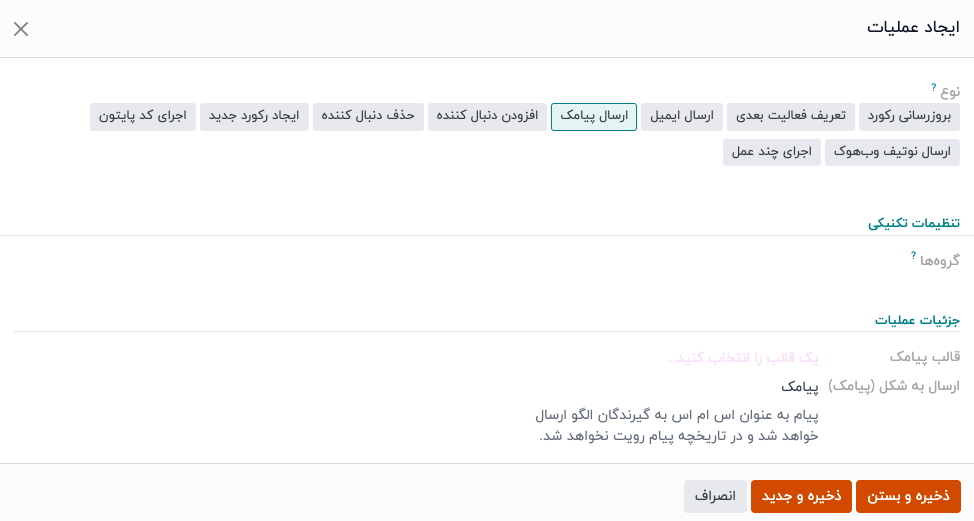پیشنهاد
ارسال پیامکها با استفاده از قوانین خودکار در چیتاک:
پیامکها میتوانند با استفاده از قوانین خودکار در چیتاک ارسال شوند. برای استفاده از این قوانین، به نصب
استودیو چیتاک نیاز دارید.
برای نصب استودیو چیتاک، به برنامه اپلیکیشنها بروید. سپس از نوار جستجو استفاده کرده و «Studio» را
جستجو کنید.
اگر هنوز نصب نشده است، روی نصب کلیک کنید.
در صورتی که به قسمت اپلیکیشن ها دسترسی ندارید. به پشتیبانی چیتاک در این خصوص تیکت بزنید.
برای استفاده از قوانین خودکار، در حالت توسعهدهنده به برنامه تنظیمات بروید، سپس از منوی فنی به بخش
خودکارسازی و قوانین خودکار دسترسی پیدا کنید. سپس روی جدید کلیک کنید تا یک قانون جدید ایجاد کنید.
یک نام برای اتوماسیون وارد کنید و یک مدل برای اعمال این قانون انتخاب کنید.
بر اساس انتخاب شرط، فیلدهای اضافی در پایین ظاهر میشوند. شرط را به یکی از گزینههای زیر تنظیم کنید:
- مقادیر بهروزرسانی شده
- کاربر تعیین شده
- وضعیت بهروزرسانی شده
- بایگانی شده
- لغو بایگانی
- شرایط زمانی
- بر اساس فیلد تاریخ
- بعد از ایجاد
- بعد از آخرین بهروزرسانی
- سفارشی
- هنگام ذخیره
- هنگام حذف
- تغییر در رابط کاربری
- خارجی
- بر اساس وبهوک
گزینههای دیگر ممکن است بر اساس مدل انتخابی ظاهر شوند. برای مثال، اگر مدل رویداد تقویم انتخاب شود،
گزینههای زیر علاوه بر موارد فوق ظاهر میشوند:
- رویدادهای ایمیل
- پیام ورودی
- پیام خروجی
در قسمت دامنه قبل از بهروزرسانی، شرطی را تعیین کنید که باید قبل از بهروزرسانی رکورد رعایت شود. روی
ویرایش دامنه کلیک کنید تا پارامترهای رکورد را تنظیم کنید.
در تب اقدامات برای انجام، گزینه افزودن یک اقدام را انتخاب کنید. سپس، در پنجره باز شده ایجاد اقدامات،
ارسال پیامک را انتخاب کرده و گروههای مجاز را تنظیم کنید. گروههای مجاز به گروههایی از حقوق دسترسی
اشاره دارد که مجاز به اجرای این قانون هستند. این فیلد را خالی بگذارید تا همه گروهها اجازه اجرا داشته باشند.
برای اطلاعات بیشتر به مستندات ایجاد و تغییر گروهها مراجعه کنید.
سپس الگوی پیامک را تنظیم کرده و انتخاب کنید که آیا پیامک به عنوان یادداشت ثبت شود یا خیر، با انتخاب
گزینهای در منوی کشویی ارسال پیامک به عنوان. سپس روی ذخیره و بستن کلیک کنید تا تغییرات در این اقدام
جدید ذخیره شود.
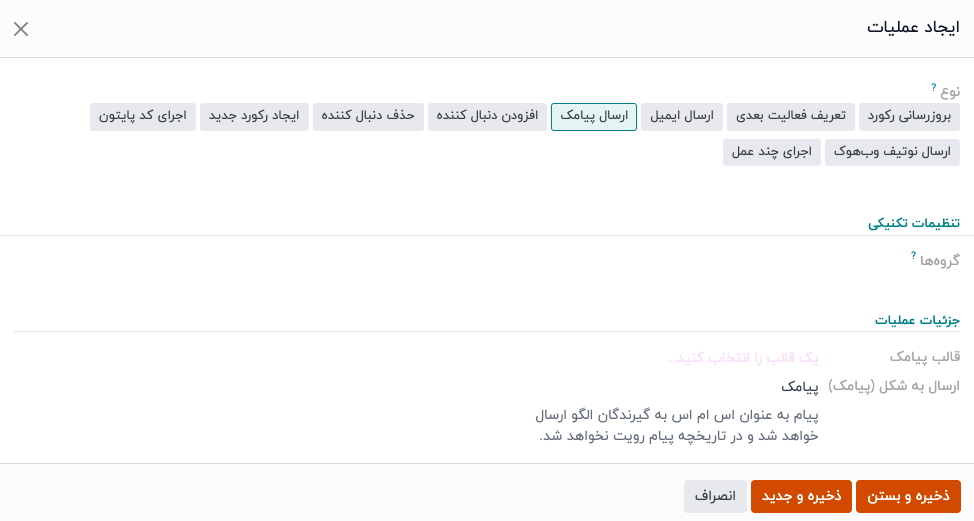
هرگونه یادداشت لازم را در تب یادداشتها وارد کنید. پس از تکمیل اتوماسیون، میتوانید از صفحه اتوماسیون
خارج شوید یا به صورت دستی آن را ذخیره کنید. برای ذخیره دستی، روی آیکون ☁️ (ابر) کلیک کنید تا تغییرات
اعمال شود. این کار اطمینان میدهد که اتوماسیون جدید شما به درستی پیادهسازی شده و فعال است.